우분투 리눅스(Ubuntu Linux)는 오픈 소스 커뮤니티에서 널리 사용되는 인기 있는 운영 체제 중 하나로, 개발자들 사이에서 많은 사랑을 받고 있습니다. 특히, 프로그래머들은 우분투의 안정성과 강력한 패키지 관리 시스템 덕분에 이 플랫폼을 선호합니다. 이러한 우분투 환경에서 개발 작업을 보다 효율적으로 수행하기 위해서는 강력한 통합 개발 환경(IDE)이 필수적입니다.
Visual Studio Code(이하 VS Code)는 마이크로소프트에서 개발한 오픈 소스 코드 편집기로, 다양한 프로그래밍 언어를 지원하며, 풍부한 확장 기능을 통해 개발자의 생산성을 극대화시켜 줍니다. 이 블로그 글에서는 우분투 리눅스에 VS Code를 설치하고, 필요에 따라 깨끗하게 삭제하는 방법을 단계별로 안내해 드리겠습니다. 우분투에서 VS Code를 사용하려는 초보 개발자부터, 이미 익숙하지만 다시 설치하거나 삭제해야 하는 경우까지, 모든 분들에게 유용한 정보가 될 것입니다.
어느 날 제가 사용하던 우분투 리눅스에 있는 vscode가 아무리 code 명령을 실행해도 GUI가 나타나지 않습니다. 그래서, 저의 경우 재설치로 문제를 해결하였습니다.
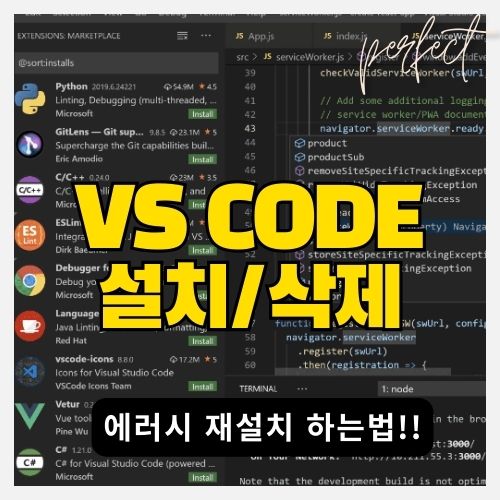
계속해서 아래의 내용을 따라가시면, 우분투 리눅스에 VS Code를 손쉽게 설치하고, 문제 발생 시 안전하게 제거하고 재설치하는 방법을 확인하실 수 있습니다.
Table Of Contents
1. VSCODE 설치하기
우분투에서는 apt 명령이 있어서 패키지 관리가 매우 쉽습니다. apt는 Advanced Package Tool의 약자로, Debian 기반의 Linux 배포판에서 패키지 관리를 위한 명령어입니다.
우분투에서 vscode를 설치하시려면 간단하게 "sudo apt install code" 명령으로 설치하실 수 있습니다. 하지만, 문제가 있어서 삭제 후 재설치하는 경우에는 이렇게 재설치해도 문제가 계속됩니다.
$ sudo apt install code
패키지 목록을 읽는 중입니다... 완료
의존성 트리를 만드는 중입니다... 완료
상태 정보를 읽는 중입니다... 완료
다음 패키지가 자동으로 설치되었지만 더 이상 필요하지 않습니다:
libpcap0.8:i386
'sudo apt autoremove'를 이용하여 제거하십시오.
다음 새 패키지를 설치할 것입니다:
code
0개 업그레이드, 1개 새로 설치, 0개 제거 및 14개 업그레이드 안 함.
102 M바이트 아카이브를 받아야 합니다.
이 작업 후 408 M바이트의 디스크 공간을 더 사용하게 됩니다.
받기:1 https://packages.microsoft.com/repos/code stable/main amd64 code amd64 1.90.1-1718141439 [102 MB]
내려받기 102 M바이트, 소요시간 9초 (10.8 M바이트/초)
Selecting previously unselected package code.
(데이터베이스 읽는중 ...현재 254777개의 파일과 디렉터리가 설치되어 있습니다.)
Preparing to unpack .../code_1.90.1-1718141439_amd64.deb ...
Unpacking code (1.90.1-1718141439) ...
code (1.90.1-1718141439) 설정하는 중입니다 ...
Processing triggers for gnome-menus (3.36.0-1ubuntu3) ...
Processing triggers for shared-mime-info (2.1-2) ...
Processing triggers for mailcap (3.70+nmu1ubuntu1) ...
Processing triggers for desktop-file-utils (0.26-1ubuntu3) ...
2. vscode 수동으로 설치하기
수동 설치도 간단합니다. 먼저 리눅스용 vscode를 다운로드 받아야 하는데, 두 가지 방법이 있습니다.
2.1 웹 브라우저에서 다운받기
https://code.visualstudio.com/
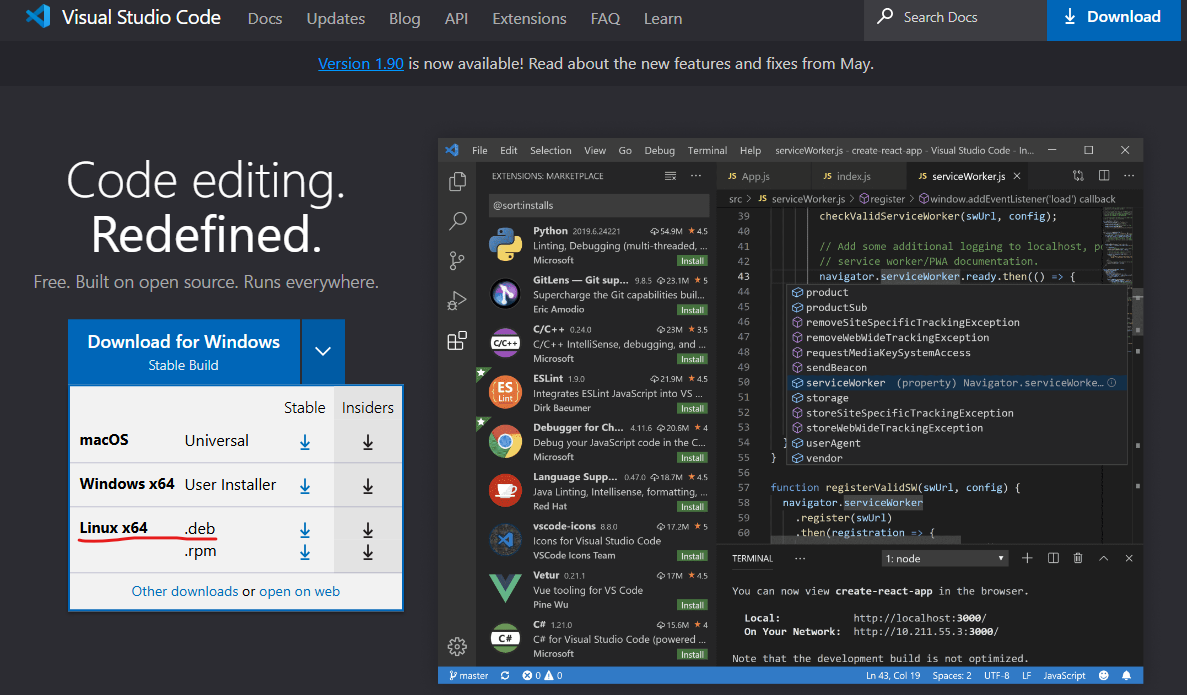
2.2 터미널에서 다운로드하기
아래의 다운로드 링크를 이용해서 터미널에서 wget을 수행합니다.
[ 다운로드 링크 ]
[ wget 명령 ]
$ wget https://vscode.download.prss.microsoft.com/dbazure/download/stable/611f9bfce64f25108829dd295f54a6894e87339d/code_1.90.1-1718141439_amd64.deb
--2024-06-18 17:56:29-- https://vscode.download.prss.microsoft.com/dbazure/download/stable/611f9bfce64f25108829dd295f54a6894e87339d/code_1.90.1-1718141439_amd64.deb
Resolving vscode.download.prss.microsoft.com (vscode.download.prss.microsoft.com)... 151.101.42.172, 2a04:4e42:a::684
Connecting to vscode.download.prss.microsoft.com (vscode.download.prss.microsoft.com)|151.101.42.172|:443... connected.
HTTP request sent, awaiting response... 200 OK
Length: 102264142 (98M) [application/octet-stream]
Saving to: 'code_1.90.1-1718141439_amd64.deb'
code_1.90.1-1718141439_amd64.deb 100%[=================================================================================================>] 97.53M 4.56MB/s in 32s
2024-06-18 17:57:01 (3.09 MB/s) - 'code_1.90.1-1718141439_amd64.deb' saved [102264142/102264142]
$ ls
code_1.90.1-1718141439_amd64.deb
3. 설치하기
패키지를 다운로드하였으면 두 개의 명령을 수행하여 다운로드한 패키지 파일을 설치하실 수 있습니다.
3.1 apt
apt로 설치를 할때, 만약 리파지토리에 해당 패키지가 있다면 입력한 deb파일을 사용하지 않을 수 있습니다. 그럴때는 다음의 dpkg 설치 방법을 보시면 됩니다.
$ sudo apt install ./code_1.90.1-1718141439_amd64.deb3.2 dpkg
dpkg로 설치하는 것은 해당 deb 파일을 이용해서만 설치하기 때문에 apt 처럼 리파지토리를 보지 않아 강제로 설치하기에 좋습니다. 아래처럼 설치하시면 됩니다.
~/pkg$ sudo dpkg -i ./code_1.90.1-1718141439_amd64.deb
Selecting previously unselected package code.
(데이터베이스 읽는중 ...현재 254829개의 파일과 디렉터리가 설치되어 있습니다.)
Preparing to unpack .../code_1.90.1-1718141439_amd64.deb ...
Unpacking code (1.90.1-1718141439) ...
code (1.90.1-1718141439) 설정하는 중입니다 ...2. VSCODE 삭제하기
삭제는 간단하게 apt를 이용해서 remove를 수행하면 됩니다. 아래와 같이 "sudo apt remove code" 명령 수행으로 쉽게 삭제하실 수 있습니다. 삭제하시고 나면 특정 라이브러리가 필요 없다고 autoremove를 수행하라고 하는데, 다음 예시를 보시고 autoremove도 함께 수행하시면 관련 패키지까지 안전하게 제거됩니다.
$ sudo apt remove code
패키지 목록을 읽는 중입니다... 완료
의존성 트리를 만드는 중입니다... 완료
상태 정보를 읽는 중입니다... 완료
다음 패키지가 자동으로 설치되었지만 더 이상 필요하지 않습니다:
libpcap0.8:i386
'sudo apt autoremove'를 이용하여 제거하십시오.
다음 패키지를 지울 것입니다:
code
0개 업그레이드, 0개 새로 설치, 1개 제거 및 14개 업그레이드 안 함.
이 작업 후 408 M바이트의 디스크 공간이 비워집니다.
계속 하시겠습니까? [Y/n] Y
(데이터베이스 읽는중 ...현재 256236개의 파일과 디렉터리가 설치되어 있습니다.)
code (1.90.1-1718141439)를 제거합니다...
Processing triggers for gnome-menus (3.36.0-1ubuntu3) ...
Processing triggers for shared-mime-info (2.1-2) ...
Processing triggers for mailcap (3.70+nmu1ubuntu1) ...
Processing triggers for desktop-file-utils (0.26-1ubuntu3) ...
$ sudo apt autoremove
패키지 목록을 읽는 중입니다... 완료
의존성 트리를 만드는 중입니다... 완료
상태 정보를 읽는 중입니다... 완료
다음 패키지를 지울 것입니다:
libpcap0.8:i386
0개 업그레이드, 0개 새로 설치, 1개 제거 및 14개 업그레이드 안 함.
이 작업 후 381 k바이트의 디스크 공간이 비워집니다.
계속 하시겠습니까? [Y/n] Y
(데이터베이스 읽는중 ...현재 254777개의 파일과 디렉터리가 설치되어 있습니다.)
libpcap0.8:i386 (1.10.1-4build1)를 제거합니다...
Processing triggers for libc-bin (2.35-0ubuntu3.8) ...
3. vscode 문제 확인하기
저의 경우 아래와 같이 elf 관련 에러가 나타나서 더 이상 시작이 되지 않는 상태였습니다. 우분투에서 vscode를 실행하는 명령은 code인데 code만 치면 아무런 에러 없이 종료됩니다. 그러므로 원인을 확인하기 위해서는 --verbose 옵션을 추가해서 아래와 같이 확인해 보시는 것이 좋습니다.
$ code --verbose
[0618/173938.121376:ERROR:elf_dynamic_array_reader.h(64)] tag not found
[0618/173938.127298:ERROR:file_io_posix.cc(145)] open /sys/devices/system/cpu/cpu0/cpufreq/scaling_cur_freq: No such file or directory (2)
[0618/173938.127345:ERROR:file_io_posix.cc(145)] open /sys/devices/system/cpu/cpu0/cpufreq/scaling_max_freq: No such file or directory (2)
[0618/173938.132951:ERROR:directory_reader_posix.cc(43)] opendir /home/altibase/.config/Code/Crashpad/attachments/971cd1dd-a049-4208-aec7-b80f44ebc61b: No such file or directory (2)
오늘은 VSCODE가 우분투에서 문제가 생겼을 때 재설치하는 방법에 대해서 알아보았습니다. 문제없이 사용하면 참 좋겠는데, 가끔 이런 일이 발생하네요, 도움 되길 바랍니다.
'리눅스&OS' 카테고리의 다른 글
| WSL 우분투 리눅스(ubuntu linux) 20.04에서 SSH 서버 시작하고 접속하기 (0) | 2024.06.10 |
|---|---|
| 우분투(Ubuntu)와 같은 Linux나 WSL에서 IP 찾는 방법 - ifconfig가 없을 때 (0) | 2024.06.10 |
| 리눅스에서 시스템 재부팅 명령어와 다양한 사용법 (0) | 2024.06.10 |
| 우분투에서 원격 삼바(samba) 서버에 추가 설치 없이 네트워크 드라이브 연결하기 - GUI 모드(smbclient 설치안함) (0) | 2024.01.20 |
| 리눅스 TCP 커널 파라메터 - 재전송과 타임 아웃 그리고 연결해제 - tcp_retries1과 tcp_retries2에 대해서 (0) | 2024.01.19 |










